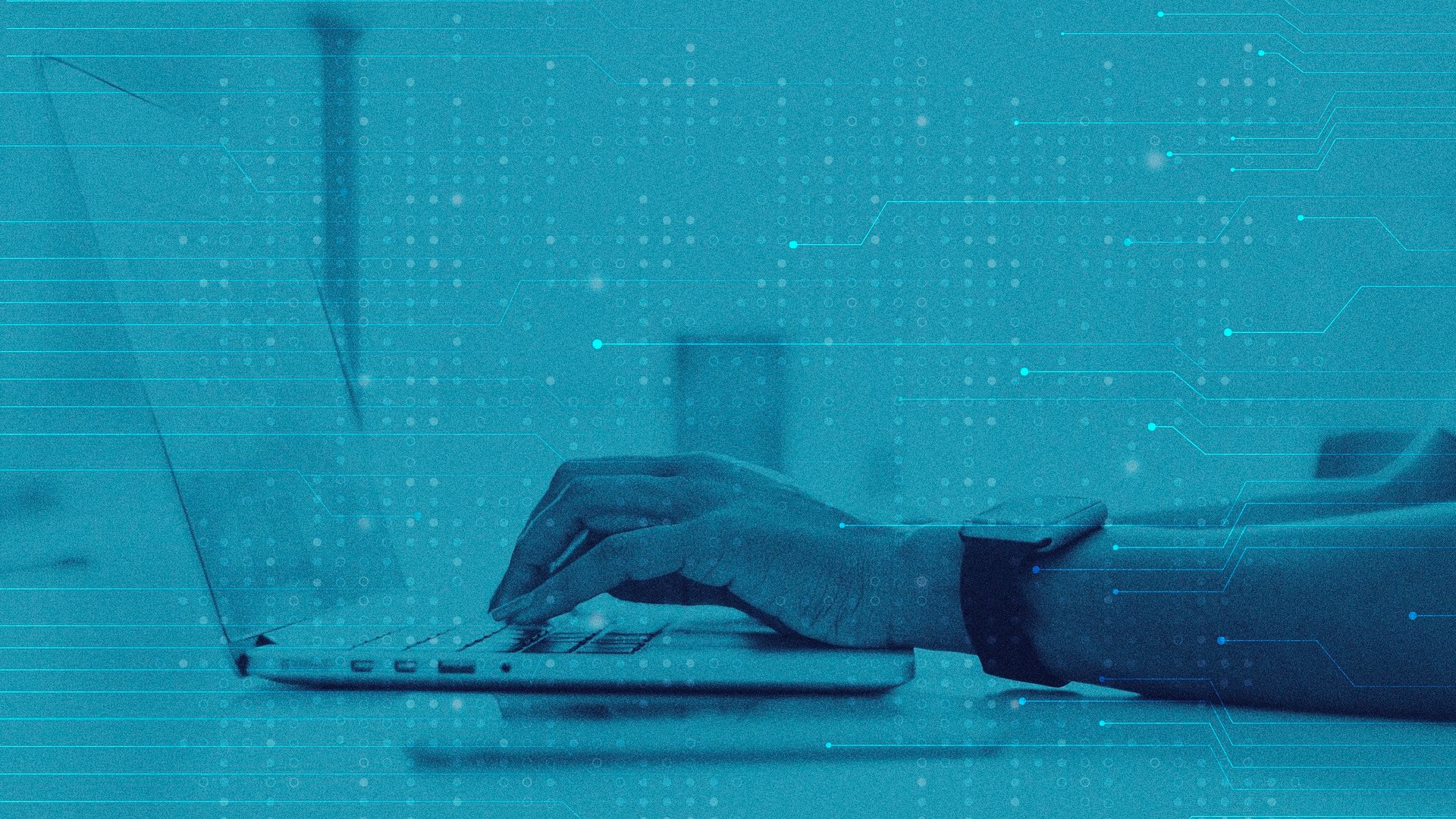FFmpeg es una herramienta de software libre con la cual puedes convertir video y audio a distintos formatos y se encuentra disponible como herramienta de línea de comandos. Con ella, además de poder convertir los formatos de audio y video, también lo que puedes hacer es editar y transmitir por streaming los archivos multimedia. A lo largo de este artículo te enseñaremos la forma de instalarlo en tu VPS basado en Linux.
Veamos algunas de las distintas funciones que tiene:
- Convertir audio y video
- Redimensionar archivos de video
- Unir videos
- Extraer audio
- Extraer solo video sin audio
- Cortar video para hacerlo un clip más pequeño
No olvides que puedes comprobar si este codex se encuentra instalado o la versión que se está ejecutando con el siguiente comando:
ffmpeg -versionInstalar FFmpeg en Ubuntu
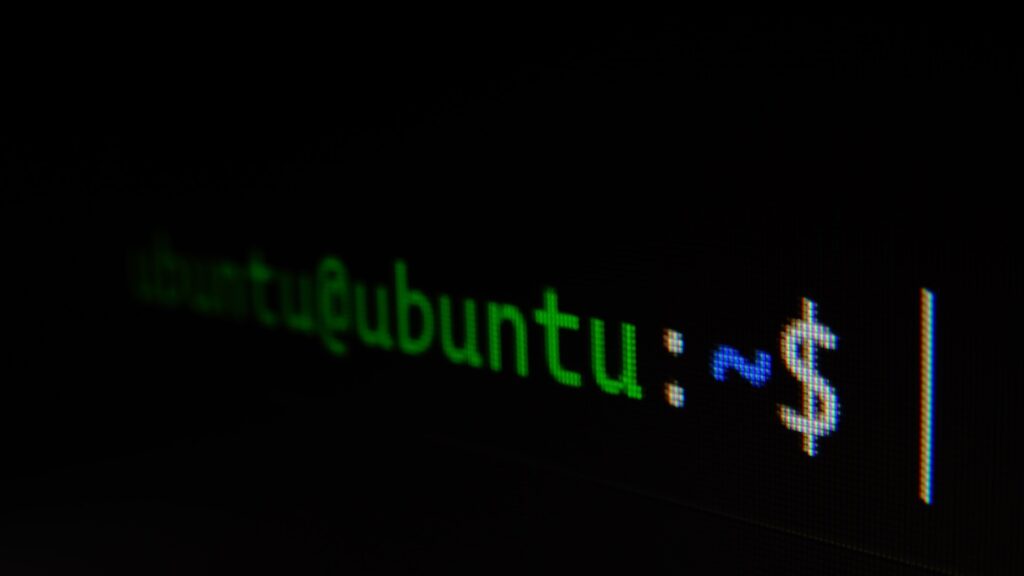
Es muy sencillo instalarlo en Ubuntu. Lo haremos desde mc3man PPA (Archivos de paquetes personales) que son compatibles con Ubuntu.
Deberemos ejecutar lo siguiente para agregar este PPA:
sudo apt-get install -y software-properties-commonadd apt-repository ppa:mc3man/trusty-mediaEntonces, para la instalación debemos ejecutar lo siguiente:
apt-get install ffmpegLuego, comprueba la versión utilizando el próximo comando:
ffmpeg -versionInstalar FFmpeg en Debian
Si quieres instalar el codex en Debian, lo que debes hacer es iniciar sesión como usuario root (raíz). Este mismo emplea el administrador de paquetes apt para su instalación, este se encuentra disponible en el repositorio de Debian.
Lo primero que tienes que hacer, es actualizar la lista de paquetes utilizando:
apt updateLuego, debes introducir el próximo comando para la instalación:
apt install ffmpegSi empleas Debian 8 – Jessie, no se encontrará disponible en el repositorio oficial. Lo que debes hacer, es usar el repositorio multimedia.
Tienes que agregar el repositorio multimedia de Debian. Para hacerlo, debes editar el archivo /etc/apt/sources.list, ya que contiene la lista de repositorios que utiliza APT. Para la edición del archivo, debes utilizar un editor de terminal como por ejemplo vi o nano.
Ahora, abre el archivo con el próximo comando, luego presiona I (Insertar) para la edición:
vi /etc/apt/sources.listAñade las próximas líneas al archivo:
deb http://www.deb-multimedia.org jessie main non-free
deb-src http://www.deb-multimedia.org jessie main non-free
# jessie-backports
deb http://ftp.debian.org/debian/ jessie-backports mainSi quieres guardar lo que editaste, debes presionar Esc. ¡Para retirarte del editor debes presionar : y por último ejecutar q!
Tienes que instalar el pack deb-multimedia-keyring. Primero, debes actualizar, luego instalar y por último actualizar nuevamente. Esto deberás hacerlo para asegurarte de que los cambios se generen correctamente.
apt updateapt install deb-multimedia-keyringapt updateA continuación, debes instalar el paquete empleando:
apt install ffmpegUtiliza el próximo comando para validar la instalación en Debian:
ffmpeg -versionInstalar FFmpeg en CentOS, Fedora y RHEL
CentOS no posee un repositorio oficial para instalarlo, lo que puedes hacer es utilizar un repositorio de terceros.
Si usas CentOS 7 o 6 y quieres instalarlo, debes actualizar el sistema de la siguiente forma:
yum install epel-release -yyum update -yEn RHEL 7 o CentOS 7 emplea el próximo comando:
rpm --import http://li.nux.ro/download/nux/RPM-GPG-KEY-nux.rorpm -Uvh http://li.nux.ro/download/nux/dextop/el7/x86_64/nux-dextop-release-0-5.el7.nux.noarch.rpmEn RHEL/CentOS 6/5 el comando no es igual y es un repositorio distinto.
rpm --import http://li.nux.ro/download/nux/RPM-GPG-KEY-nux.rorpm -Uvh http://li.nux.ro/download/nux/dextop/el6/x86_64/nux-dextop-release-0-2.el6.nux.noarch.rpmLuego, Si quieres instalarlo con sus paquetes de desarrollo, debes utilizar:
yum install ffmpeg ffmpeg-devel -y¡Listo! La instalación está hecha.
Ahora, veamos como instalarlo en Fedora. Para hacerlo, debes utilizar el repositorio RPMfusion. En el caso de que no lo tengas instalado, pon el siguiente comando:
dnf install https://download1.rpmfusion.org/free/fedora/rpmfusion-free-release-$(rpm -E %fedora).noarch.rpmdnf install https://download1.rpmfusion.org/nonfree/fedora/rpmfusion-nonfree-release-$(rpm -E %fedora).noarch.rpmPodrás instalar el codex y el paquete de desarrollo al usar un administrador de paquetes DNF.
dnf install ffmpeg ffmpeg-devel¡Listo! Ya lo has instalado.
Instalar FFmpeg en Arch Linux
En Arch Linux, debes utilizar el administrador de paquetes Pacman. En el repositorio oficial encontrarás detalles de la versión que está disponible.
Introduce el próximo comando para actualizar:
pacman -Sy vlcLuego, debes instalarlo utilizando:
pacman -R ffmpeg4.0Por último, tiene que actualizar el sistema:
pacman -SuSi quieres comprobar la instalación, ejecuta el siguiente comando:
ffmpeg -versionConclusión
Como hemos visto, la instalación de FFmpeg en un servidor VPS basado en Linux es muy sencillo. Lo único que tienes que hacer es seguir las simples pautas de tu sistema operativo. Cada una de las versiones de Linux tienen su mínima diferencia para instalar este codex.
Por último, no olvides visitar nuestro sitio web aquí.